
LRTimelapse Pro 7是一款功能强大的高级延时摄影渲染软件,软件中具备可视化视觉预览、自动更正、关键帧处理以及预览和快照处理等等功能,能够帮助创作者轻松改变图片、视频的一切需求。
还支持Lightroom支持的任何相机,能够呈现高达8K及更高的分辨率,强大的批处理功能可尽快编辑和渲染多个延时,且能够以MP4 / H.264和H.265 / HEVC等不同格式以及Prores和DNxHR等专业格式渲染最终片段。用户能够使用Holy-Grail-Wizard创建完美的昼夜转换和夜间昼夜转换,对于超过400个Lightroom工具进行动画处理和设置关键帧,以致于创作出一张又一张完美无瑕的照片。

1、视觉预览
可视化预览现在可以显示开发的图像,而不是平面预览。LRTimelapse然后为编辑的版本提供了一个很好的亮度曲线(粉红色),并允许将其用作最终的deflickering的基础。
2、视觉deflicker
视觉预览允许LRTimelapse在应用所有编辑后计算deflicker。这是一个重大改进,因为现在处理的事实是,Lightroom / ACR以非线性方式应用了一些工具。这是一个东西,旧的预览基于deflicker有时会受到限制。但现在,由于LRTimelapse 4以开发的预览为基础,通过逐步改进deflicker,我们可以得到很好的结果,甚至可以逐渐改善。
3、自动更正
自动更正,如Auto Holy Grail补偿和Deflicker现在将在后台执行,而不会影响Lightroom / ACR中的曝光工具。
4、关键帧
关键帧处理在所有工作流程中现在变得容易一些:4*(蓝色钻石)将用于所有手动调整,无论工作流程如何。所有旧的1*关键帧将被自动迁移。5*(青色正方形)关键帧将用于动画作物。2*/3 *(橙色三角形)将内部用于圣杯调整,但您通常不必再打扰他们了。
5、预览和快照处理
预览和快照现在在图像序列所在的文件夹中的隐藏子文件夹“ .lt ” 内创建。当首次将文件夹加载到LRT 4中时,任何旧的预览将自动迁移到新的目的地。例如,在将外部驱动器连接到不同的计算机时,可能会有很多帮助,因为预览只需要创建一次。预览和快照也将更容易备份。
1、从本站下载压缩包文件,首先安装LRTimelapse Pro 7正版程序

2、选择LRTimelapse Pro 7安装位置

3、核对安装信息,确认无误后即可点击进行下一步

4、等待程序安装完毕,先不要启动软件,直接选择退出向导即可

5、将补丁文件复制到软件安装的根目录下,选择替换原文件

6、替换好之后,点击桌面的快捷图标,即可进入LRTimelapse Pro 7

7、最后,如果需要修改中文界面,打开软件,顶部菜单Edit-Settings,在Language下拉选择需要的语言,重启软件即可

v7.4.0版本
- 改进:键框:序列的第一个和最后一个图像不再自动视为关键帧。
- 改进:密钥帧:序列中某个地方的一个关键帧现在将被视为“参考”并填充到所有其他框架上。
- 改进:密钥帧:如果不存在密钥帧,则该序列的第一个图像将被视为钥匙帧。
- 改进:键框:“松散”结束(第一个或最后一个没有密钥帧的图像”将与下一个/上一个密钥帧线性连接。
- 改进:批处理处理子文件夹现在将通过默认情况下的“删除”文件夹和标记为垃圾的文件夹(除了完成的文件夹。对话框中的复选框可用于包含此类文件夹。
- 改进:许可对话框中的文件选择器现在将自动更新
- 改进:辅助面板的布局:它们将不再伸展。添加了他们缺少的标题。
- 改进:导入对话框文本
- 改进:在菜单中添加了自动转换(保存静态工具)(Shift+AutoTransition)。这种自动过渡的形式保留了LRTimelapse(如克隆邮票)不支持的工具,而不是用参考框架的值填充它们。
- 改进:日志,通过电子邮件发送:如果未配置默认的电子邮件客户端,请显示错误消息。
- 改进:在显示错误对话框之后,尝试仅访问仅读取文件夹(像任何OS限制文件夹一样)现在将跳到“文档”。重新启动后,这可以防止用户再次获取错误对话框(当限制文件夹保存为“最后一个文件夹”时)。
- 改进:重构间隔计算逻辑。
- 改进:默认情况下使日期/时间列更宽。
- 修复:在某些(!)情况下,Adobe似乎已更改了JPG的XMP处理 - 实际上,这似乎与JPG有关“内容创建”标记。这可能会导致LRTimelapse中JPG序列的编辑问题。我现在以(等于DNG)LRT的方式修复了这一点,现在将读取哪个是较新的,嵌入式的或侧面XMP的。
- 修复:自定义白平时面板可能有点短。
- 修复:缩写在自定义白平衡面板上的一些翻译。
- 修复:不同的Filetypes检查
- 修复:由于OS限制,根本无法加载文件夹时可能的空指针。
- 修复:中止导入过程将完成当前正在复制的文件。
- 修复:改进内存使用情况
- 修复:许可对话框中的文件选择器将打开用户文件夹,而不是文档文件夹
- 修复:当(重新)将序列加载到lrtimelapse中时,可以覆盖更改的相机配置文件
- 修复:当将空序列加载到主窗口中时,批处理deflicker可能会失败。
- 修复:从视频按钮中导入总是停用。
- 修复:如果序列没有suthtespeed / iso的exif数据,那么KeyFrames向导将不再要求圣杯射击模式。
- 组件:更新的UI组件
展开内容

8.1/1.24G
pr2018是Adobe公司全新推出的一款强大且实用的视频编辑与制作工具,其可在进行视频编辑的时候为用户提供采集、剪辑、调色、音频美化、字幕添加和输出及刻录等一整套编辑流程。

8.8/2.33G
Adobe After Effects 2022,简称AE 2022,它是一款图形视频处理软件,适用于从事设计和视频特技的机构,包括电视台、动画制作公司、个人后期制作工作室以及多媒体工作室,属于层类型后期软件。
 查看
查看
 查看
查看
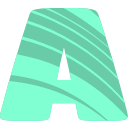 查看
查看

Adobe premiere pro cc 2018中文破解版
7.2/1.24G
Adobe premiere pro cc 2018中文破解版是一款专业级视频编辑软件。此次提供的中文破解版版本,免激活、无需登录账户即可使用,支持离线安装,自带 VC++ 运行库及 Creative Cloud 组件,安装简单,功能完整,亲测有效。

7.0/885.87M
Adobe Premiere Pro CC 2015免费版是一款常用的视频编辑软件,它能编辑出优秀的画质并提供了采集、剪辑、调色、美化音频、字幕添加、输出、DVD刻录等一系列视频编辑所需要的功能,加上能够与AE、Audition等等Adobe公司的其他软件相互协作,有着良好

9.4/1.82M
VirtualDub(视频剪辑软件)是一套免费的视频捕获及多媒体剪辑软件。虽然小巧但它的功能一点也不输给专业软件。在 VirtualDub 中主要的功能可以区分为两大部份,一是可以对 AVI、MPG-1 以及其他格式(需要输入插件支持)的影片进行剪辑,支持输出格式为 AVI

9.1/5.42M
媒体梦工厂电脑版是一款专业视频剪辑、视频下载软件,专为视频剪辑爱好者设计的。你可以通过软件多种模式对视频进行批量分割,十分方便实用,是自媒体工作者、视频爱好者的辅助软件之一。

9.1/222.23M
Adobe premiere cs6中文破解版是Adobe公司旗下的一款功能强大的视频编辑软件,它提供了采集、剪辑、调色、美化音频、字幕添加、输出、DVD刻录的一整套流程,使您足以完成在、制作、工作流上遇到的所有挑战,满足您创建高质量作品的要求,提升创作能力和创作自由度。

9.1/1.65M
Vidmore官方版是一款十分强大的视频编辑处理工具,它可以极大的帮助我们将视频和音频文件转换为任何您想要的格式。我们都知道,从各大播放器上下载的视频都只能在其特定的播放器上才能进行观看,交互体验十分不友好,感觉似乎是这些厂商为了套住用户的满满套路啊。

9.6/632.09M
adobe Prelude cc 2022,简称Prelude2022、pl 2022 cc。这是一款由Adobe公司推出的视频记录和采集工具。该软件拥有十分直观和高效的效率,能够快速的完成各种视频操作,专为高效的媒体整理和元数据输入而设计。

8.9/5.15M
创易马赛克去除器电脑版是一个非常强大的视频马赛克去除工具。使用它您能够轻松的将各种视频内的马赛克进行去除。它采用了最新的技术,有着超分辨率的工作模式。有着自动去除和手动抹除的功能。
 查看
查看

10.0/104.52M
MovieMator Video Editor Pro的中文名叫剪大师,是一款非常专业好用、以及功能强大的PC端动画视频编辑处理应用程序,软件界面简洁友好,操作使用便捷,且集视频编辑、剪辑、裁剪、分割、旋转、合并等多项基础处理工具于一体,并且软件还拥有着领先的自动关键帧动画技术,